La modalità Tablet è una funzionalità offerta in Windows 8 e 10, che semplifica l'utilizzo di Windows quando si possiede un dispositivo touch screen (ad esempio un tablet o un telefono Windows Mobile). In modalità tablet, vedrai tutte le app a schermo intero, ma non puoi vedere il tuo desktop normale.
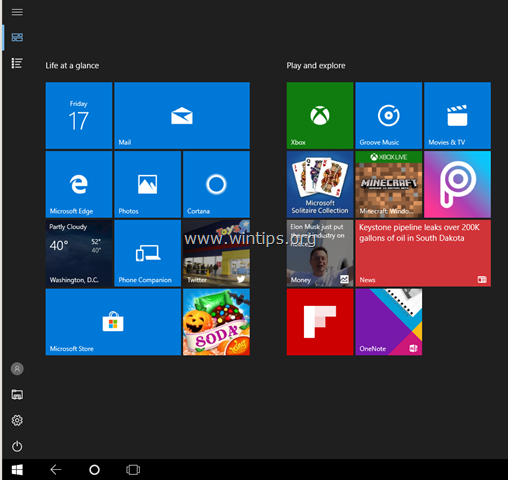
La modalità Tablet in Windows 10, molte volte, infastidisce o confonde gli utenti, soprattutto se non possiedono un touch screen o quando preferiscono lavorare usando la tastiera e il mouse o se vogliono vedere il desktop e i programmi classici di Windows 10 invece delle app piastrelle.
In questo tutorial troverai istruzioni dettagliate su come disattivare la "Modalità Tablet" su Windows 10, per poter visualizzare il desktop classico e i programmi.
Come disabilitare o abilitare la modalità tabella in Windows 10.
1. Vai a Impostazioni e quindi fare clic su Sistema.
e quindi fare clic su Sistema.

2. Scegliere Modalità tablet sulla sinistra.
3. In "Quando accedo" seleziona Usa la modalità desktop.
4. In "Quando questo dispositivo attiva o disattiva automaticamente la modalità tablet", seleziona

5. Ricomincia il tuo computer.
Questo è tutto! Fammi sapere se questa guida ti ha aiutato lasciando il tuo commento sulla tua esperienza. Metti mi piace e condividi questa guida per aiutare gli altri.